Dit is onze vierde gids van de Proxmox-serie, in deze tutorial zullen we verkennen hoe je VM’s kunt back-uppen en herstellen in Promox. Als voorwaarde, zorg ervoor dat je al een virtuele machine hebt draaien op je Proxmox-instantie.
Bekijk onze eerdere tutorials over Proxmox.
- Hoe Proxmox te installeren (Servervirtualisatie) op Debian
- Hoe een virtuele machine te maken in Proxmox
- Hoe containers te maken in Proxmox
Zonder veel omhaal, laten we beginnen!
Stap 1: Schakel de VM uit in Proxmox
Allereerst moet je je virtuele machine uitschakelen voordat je een back-up maakt van je VM. Op het Proxmox-dashboard, klik met de rechtermuisknop op je virtuele machine en selecteer de optie ‘Uitschakelen‘.
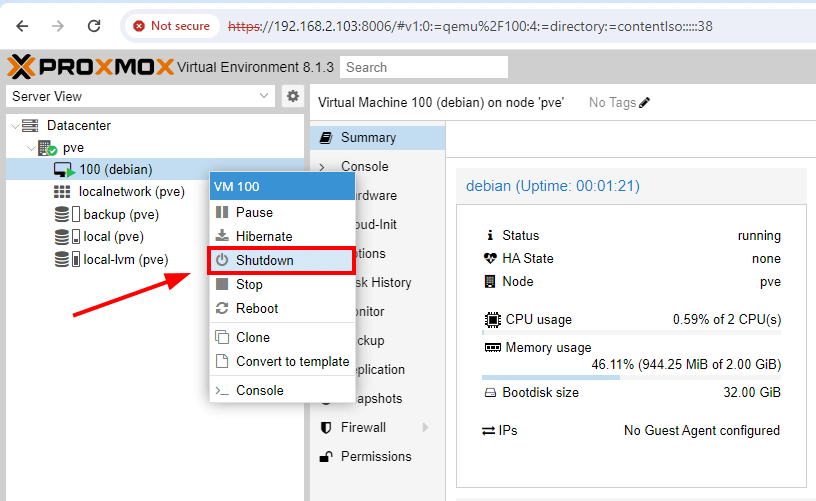
Klik vervolgens op ‘Ja‘ om de VM uit te schakelen.
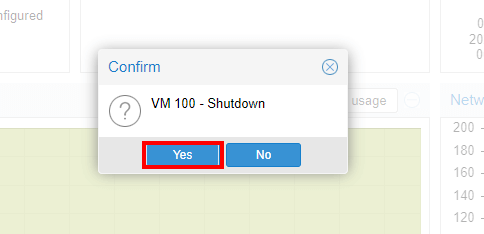
Je virtuele machine wordt binnenkort uitgeschakeld.
Stap 2: Maak een Proxmox VM-back-up
De volgende stap is om de back-up van de virtuele machine voor te bereiden. Klik dus op ‘Back-up‘. Ga vervolgens naar het tabblad ‘Nu een back-up maken‘.
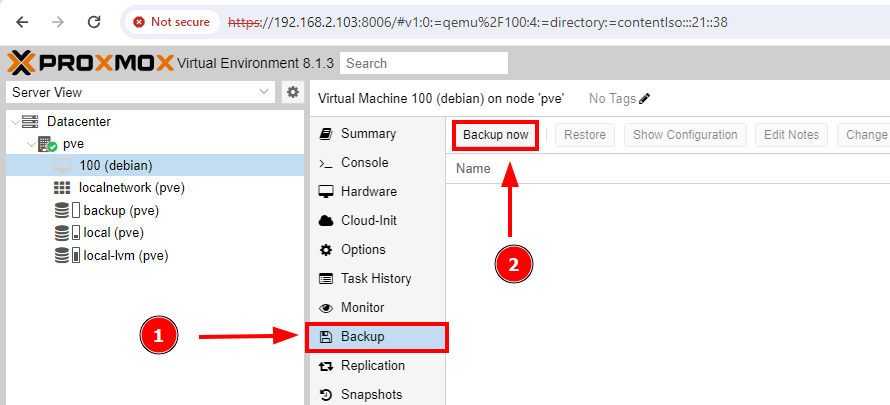
Op het pop-upscherm dat verschijnt, selecteer uw back-upopslag. In ons geval hebben we een secundaire harde schijf met het label ‘backup‘ met een capaciteit van 52,52GB.
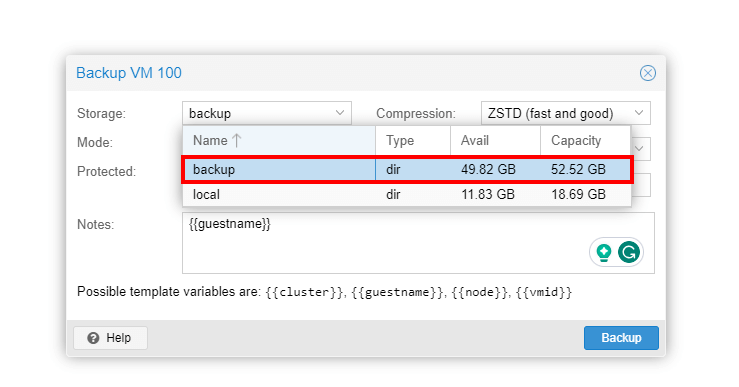
Hoewel u de back-up nog steeds op de proxmox-server zelf kunt maken, wordt het aanbevolen om deze op een andere locatie op te slaan, zodat in het geval er iets misgaat met de server, de back-upkopie nog steeds herstelbaar is.
Zorg ervoor dat u kiest voor compressie met ZSTD, dat standaard is geselecteerd vanwege zijn hoge prestaties, en klik op ‘Backup‘.
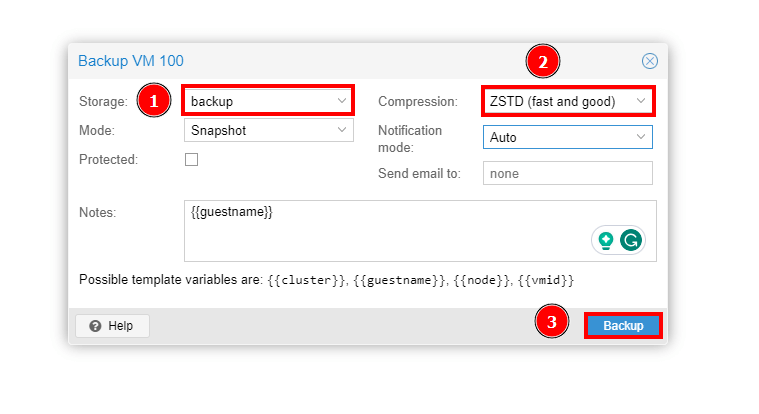
Het back-upproces van de virtuele machine zal starten en dit zal worden weergegeven op het pop-upscherm van de taakweergave, zoals getoond. Zodra het voltooid is, ziet u de melding ‘TAAK OK‘ zoals aangegeven.
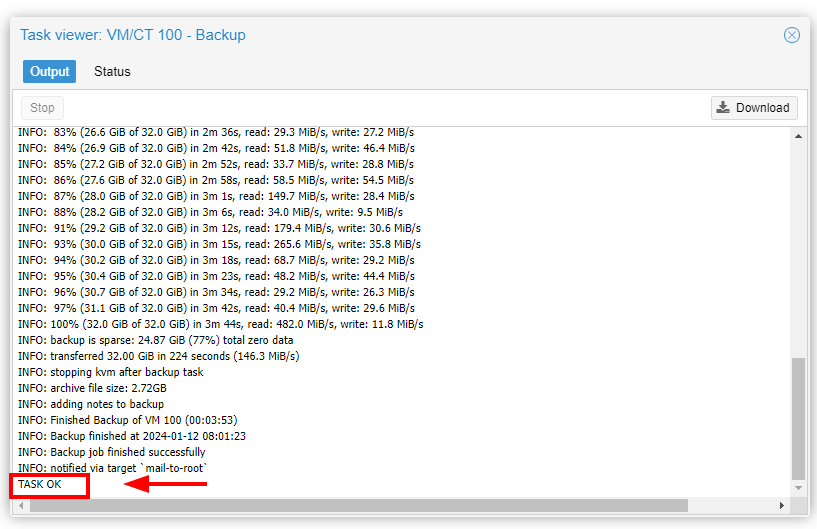
De back-up wordt weergegeven als een gecomprimeerd bestand, zoals getoond. Het back-upbestand wordt opgeslagen op de bestemming die u hebt opgegeven als de back-uplocatie.
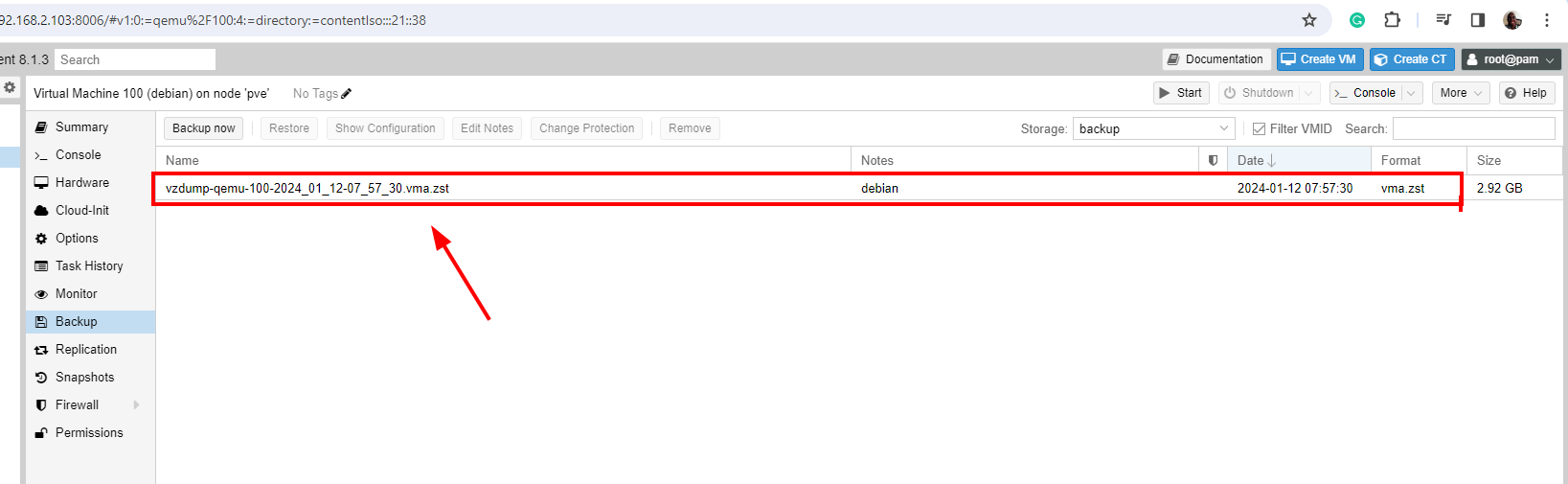
Op dit punt kunt u de VM veilig verwijderen door op het pictogram te klikken, vervolgens op ‘Meer‘ en tot slot op ‘Verwijderen‘ te klikken.

Geef de VM-ID op – In dit geval 100 – en klik op ‘Verwijderen‘.
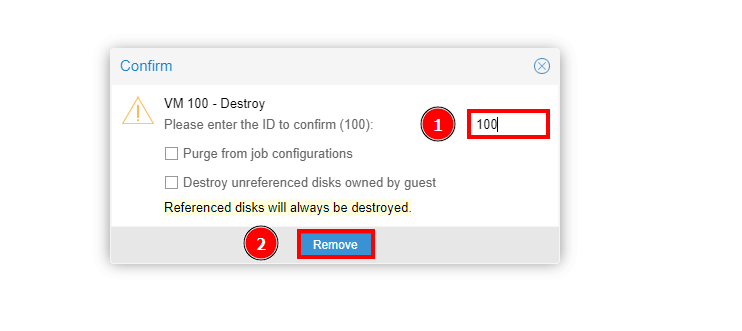
Stap 3: Herstel Proxmox virtuele machine
Met het back-upbestand op zijn plaats, kunt u de virtuele machine herstellen naar zijn oorspronkelijke staat met de volgende eenvoudige stappen. Ga naar de back-updrive en klik op het back-upbestand, klik vervolgens op de knop ‘Herstellen‘ zoals getoond.
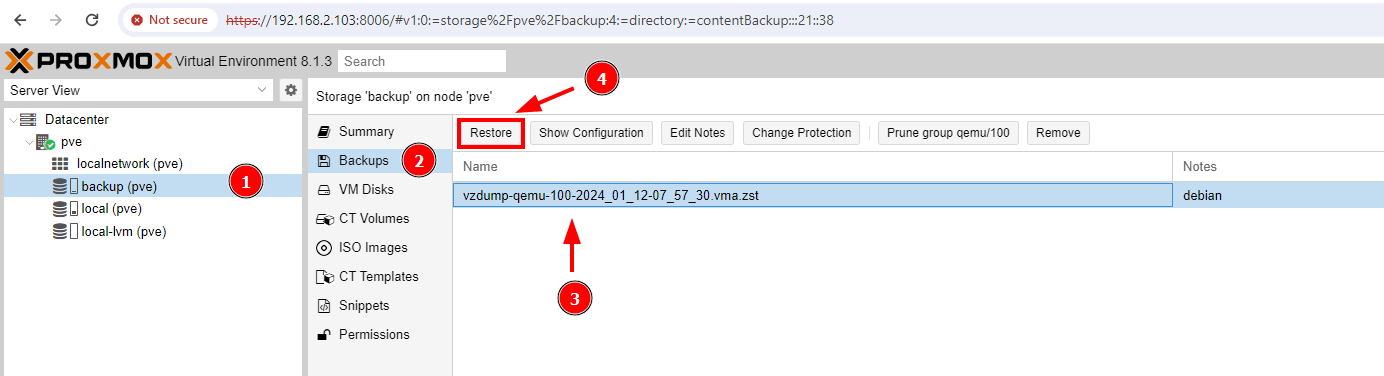
Op het pop-upvenster klikt u op ‘Herstellen‘ om het proces voor het herstellen van de VM te starten.
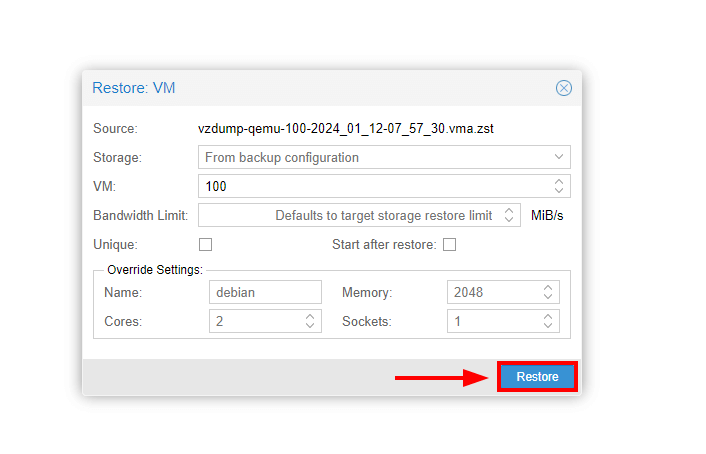
A task viewer will open detailing the restoration process as shown. This takes a few seconds to a minute, so be patient.
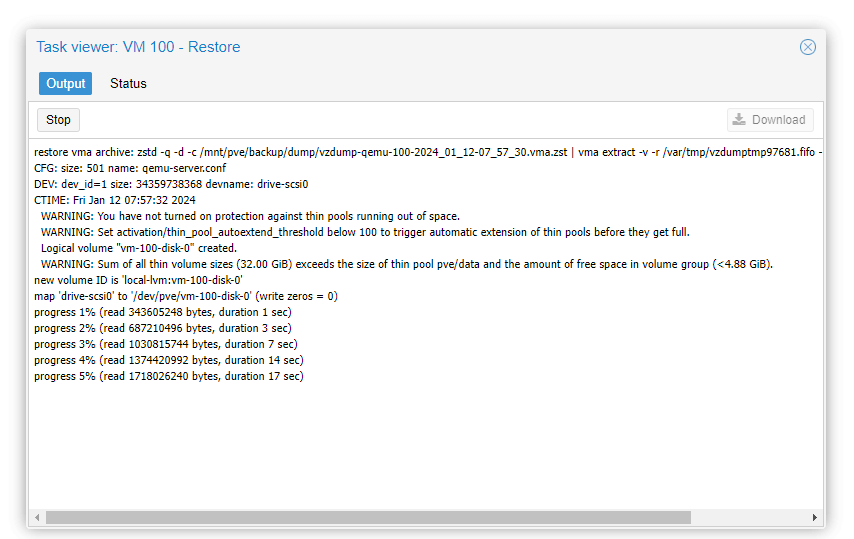
Zodra het proces is voltooid, verschijnt de melding ‘TAAK OK’. Sluit het pop-upvenster om te sluiten.
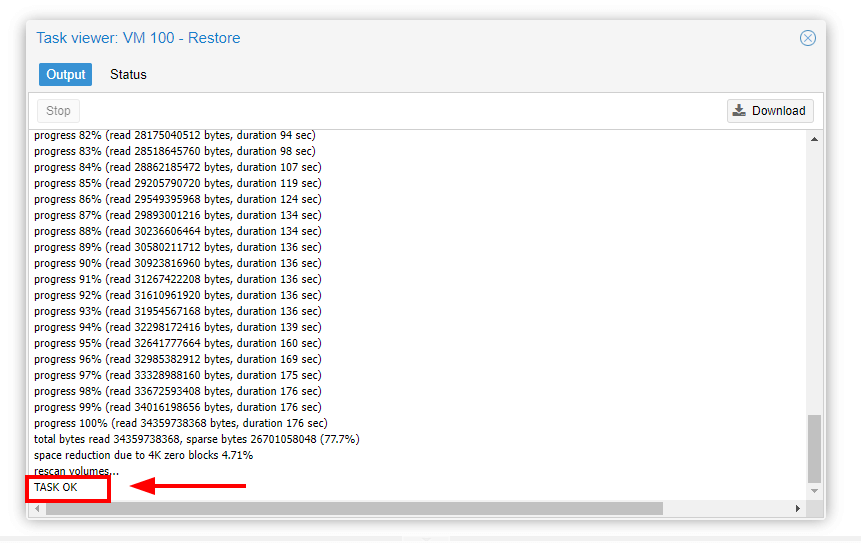
Op het Proxmox-dashboard zou u nu uw herstelde virtuele machine moeten zien. Om uw VM te starten, klikt u met de rechtermuisknop en selecteert u ‘Starten‘.
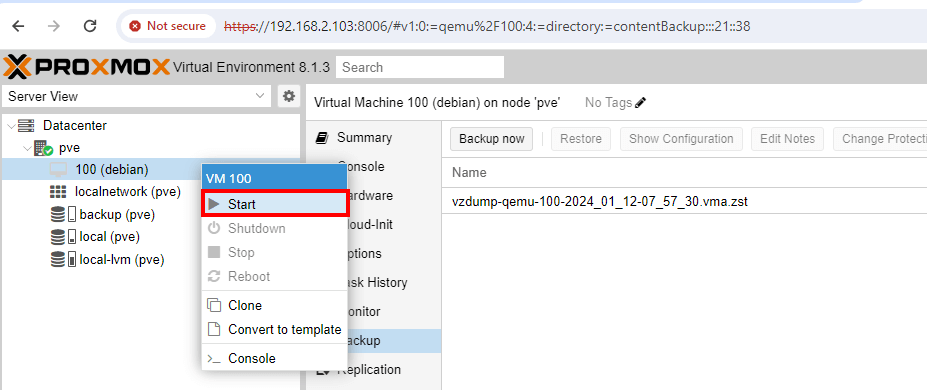
Conclusie
We hebben succesvol gedemonstreerd hoe u een back-up van een VM kunt maken en herstellen in Proxmox VE. Zoals u hebt gezien, is het een eenvoudige procedure die weinig tijd in beslag neemt.
Houd er rekening mee dat het wordt aanbevolen om uw back-up op een andere schijf of op een externe locatie op te slaan, zodat u er zeker van kunt zijn dat uw VM-gegevens veilig zijn als er iets misgaat met de Proxmox-host.
Dat was het voor deze tutorial. We horen graag uw mening en ideeën.













